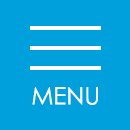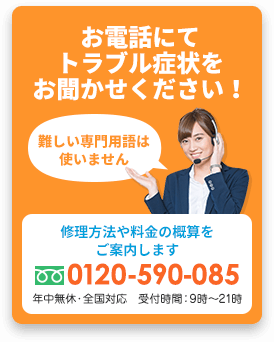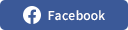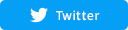パソコンが壊れた!iTunesのデータを移行する方法

近年スマートフォンが普及し、とくにAppleのiPhoneシリーズを利用されている方が増えています。
パソコンをお持ちで、なおかつiPhoneのバックアップをiTunesに保存されている方も多いでしょう。
しかし、iPhoneのバックアップが保存されているパソコン自体が故障してしまった場合、どのようにしてデータを救出すれば良いのでしょうか?
ここでは、故障したパソコンからiTunesのデータを移行する方法をご紹介します。

その後、会員サポート事業の責任者として全国からの様々なIoT機器サポート対応を行うコンタクトセンター事業の立ち上げと運営に従事し、デジタル機器サポートのスキーム構築にも9年間携わる。
また特定非営利活動法人 IT整備士協会の理事として、中小企業のDX化を促進するため法人向けの新たな資格制度を構築。
故障したパソコンのハードディスクを取り出す

パソコンの電源が入らず、画面が真っ暗な状態の場合、パソコンからハードディスクを取出して、他の正常に動くパソコンと接続して、ハードディスク内のiTunesのデータ(iPhoneのバックアップ)を移行します。
ドライバーを使ってハードディスクを慎重にパソコン本体から取り出します。
専用アダプタでハードディスクとパソコンを接続する

次に、取り出したハードディスク内のiTunesのデータを別のパソコンに移行します。
データの移行は専用のUSB接続変換アダプタを使用します。
USB接続変換アダプタはAmazonや楽天等のネット通販で販売されています。
説明書の手順に従えば、パソコンとハードディスクを簡単に接続することができます。
iTunesのデータをパソコンに移行する
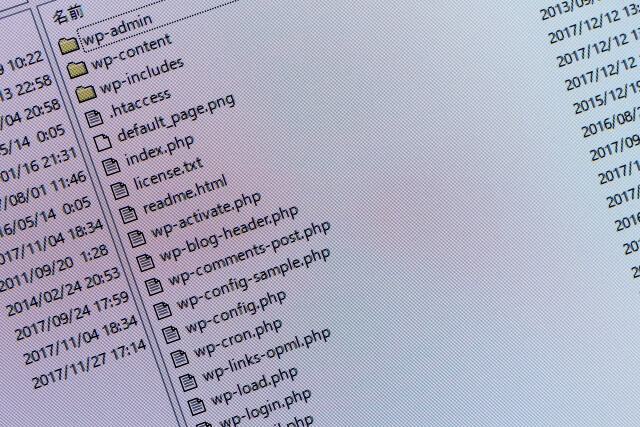
正常な方のパソコンからハードディスクのデータにアクセスして、iTunesのデータが格納されているフォルダを探します。
Windows7以降のOSであれば、
Users / [ユーザー名] / AppData / Roaming / Apple Computer / MobileSync / Backup
Mac OS X 10.6であれば、
ユーザー:[ユーザー名]:ライブラリ:Application Support:MobileSync:Backup:
正常な方のパソコンの同じフォルダにデータを保存します。
正常な方のパソコンのiTunesでiPhoneにデータを復元する

データ移行後、正常な方のパソコンにiTunesをインストールすると、移行したiPhoneのバックアップデータが利用できるようになります。
移行前にすでにiTunesがインストールされている場合は、既存のデータを一度削除してからもう一度iTunesをインストールします。
データの移行を行なった修理事例
修理の際にデータの移行を行なった事例をご紹介します。
ノートパソコンのデータ移行/Apple macOS Mojave
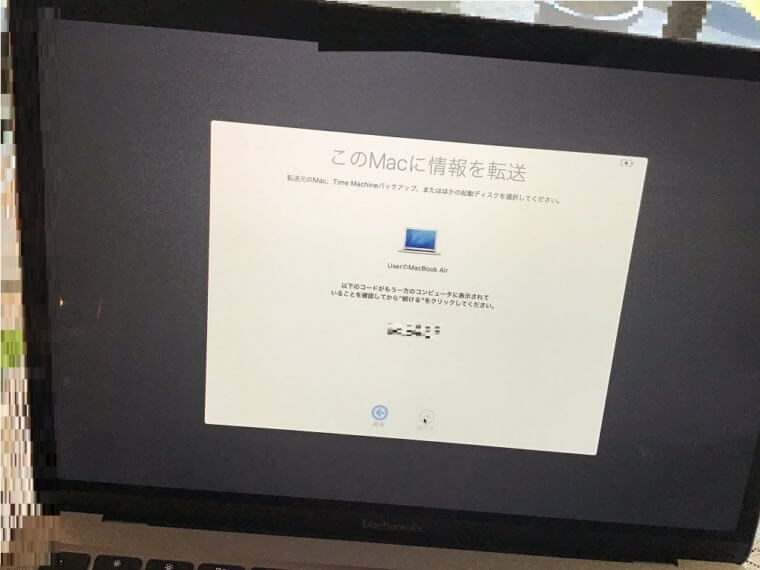
データ移行をご希望のお客様よりご依頼を頂いた際の修理事例です。
古いMacBookから新しいMacBookへのデータの移行を行うために、データの取り出し後、移行を行いました。
また、併せてメールアカウントの設定等も行なっております。
この修理事例のように、パソコン本体にトラブルが無くても、データ移行や消去・初期化等のご依頼も受け付けております。
事例についての詳細はこちらを御覧ください。
修理事例:ノートパソコンのデータ移行/Apple macOS Mojave
デスクトップパソコンのデータの復旧/Apple Mac OS X

ロジックボード(マザーボード)の故障でご相談頂いた際の修理事例です。
診断した結果、PCが起動しなかったため、内部HDD内にあるデータの取り出しを行いました。
このように、パソコン内部の部品が壊れた際にも、データの取り出しは可能です。
こちらの事例についての詳細は下記を御覧ください。